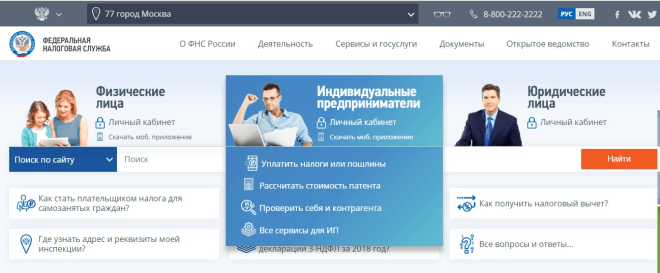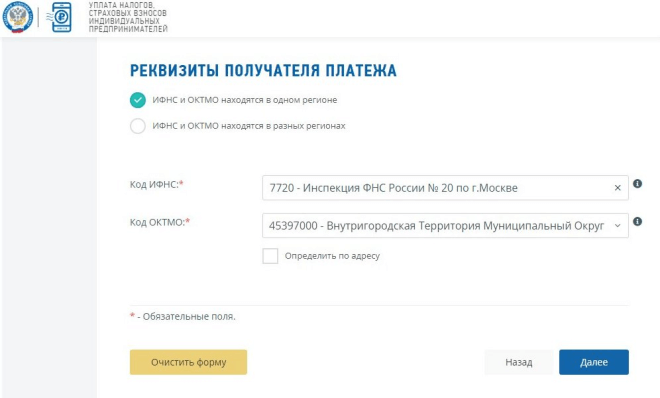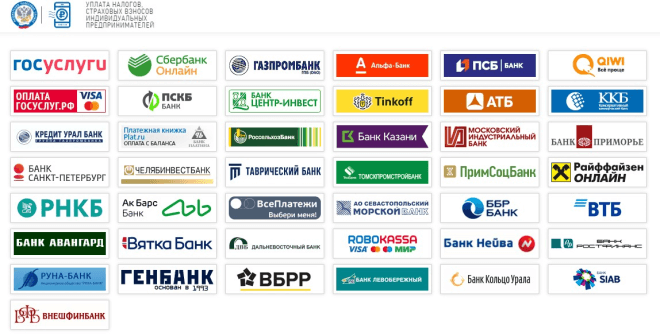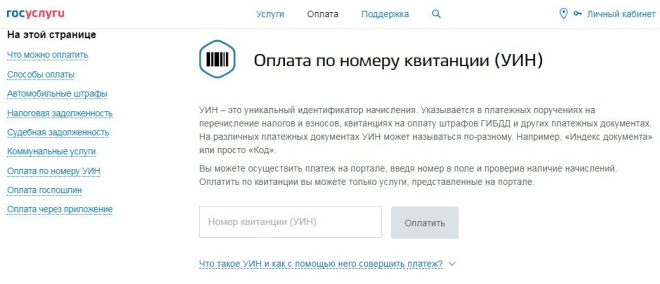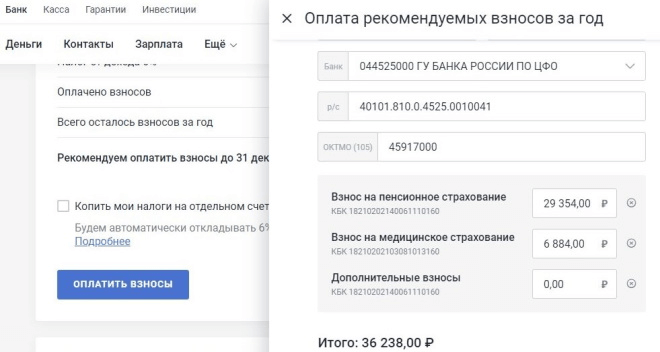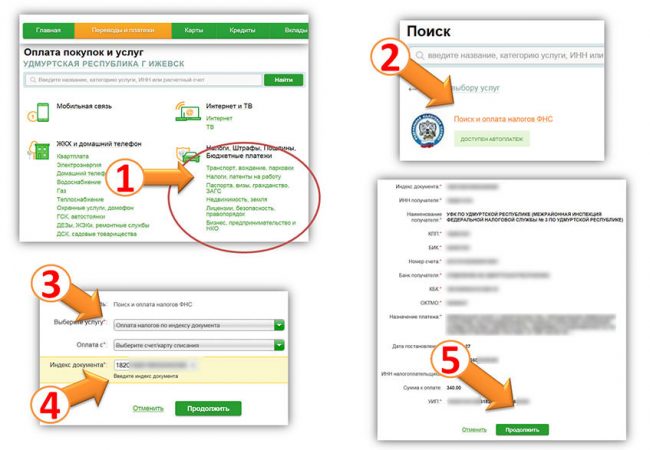Все индивидуальные предприниматели не зависимо от того есть ли у них наемные работники или нет, велась ли деятельность за отчетный период или нет, должны оплатить фиксированные платежи ИП за себя. Срок уплаты фиксированной части – до 31 декабря, а 1% с превышения дохода в 300 тыс. рублей не позднее 1 июля последующего года.
Способы оплаты фиксированного платежа
Оплаты ФП предприниматель может осуществить различными способами:
- Наличными деньгами в любом отделении банка, если у него, например, нет расчетного счета в банке.
- Через расчетный счет по реквизитам налоговой.
Внимание! Налоги за ИП гражданин может оплатить также и со своего личного расчетного счета.
Как оплатить фиксированные платежи ИП через сбербанк бизнес онлайн
Если вы открыли расчетный счет в Сбербанке, то одной из предоставляемых бесплатных услуг является открытие личного кабинета на сайте сбербанк. При этом для у Сбербанка совершенно разные личные кабинеты для физического лица и для юридических лиц (а также ИП). Рассмотрим как правильно произвести оплату по шагам.
Шаг 1. Заходим в личный кабинет Сбербанка
Необходимо будет зайти в свой личный кабинет бизнес онлайн сбербанка. Для этого вводим ИНН организации или ИП и пароль для входа. После чего на указанный в личном кабинете номер телефона придет СМС с одноразовым входом в онлайн банк.
Шаг 2 Формируем платежный документ
Переходим закладку «Платежи и переводы» и выбираем «Платеж в бюджет». Далее для вас откроется форма платежного документа, который необходимо правильно заполнить.
В поле «Сумма платеж» указывает сумма налога, которую вы будете оплачивать. Платежи можно совершать по вашему усмотрению. Это можно делать как ежеквартально, так и, например, одной суммой в течение года. Главное, чтобы общая сумма платежей была оплачена до 31 декабря отчетного года.
Налоги НДС не облагаются, поэтому в следующем поле ставить «НДС не облагается». Дату отправки можно выбрать – заплатить налог сегодня, либо установить желаемую дату проведения платежного поручения.
Затем выбираем свой счет в банке, с которого будет производиться оплата. Заполняем поле получателя. Реквизиты своей налоговой можно узнать либо в отделении ФНС, либо на сайте nalog.ru. Затем получателя можно сохранить в шаблон и выбирать при совершении платежей.
В настоящее время налогоплательщик имеет право осуществить платеж за третье лицо. Если платим за свою организацию, то в следующем поле ничего не ставим, либо указываем реквизиты, за кого будет осуществляться оплата налога.
Статус плательщика (поле 101) указываем:
- 01, если плательщиком является организация.
- 09, если плательщик – индивидуальный предприниматель.
Затем указываем КБК для оплаты:
- 18210202140061110160 – для оплаты фиксированной части в ПФР и 1% с превышения.
- 18210202103081013160 – для оплаты взносов за обязательное медицинское страхование.
Затем указываем код ОКТМО – он у каждого плательщика свой. Узнать его можно также на сайте налоговой.
В поле 106 необходимо указать основание платежа. Если платим платежи по году, то ставим «ТП».
В поле 107 необходимо указать налоговой период, за который осуществляется платеж. Например, «Год», далее «2018».
Номер документа (поле 108) будет равен нулю. Дату платежа также указывать не нужно. Код УИН равен нулю.
В поле назначение платежа, например, для оплаты в ПФР пишем: «Страховые взносы на обязательное пенсионное страхование ИП в фиксированной части за 2018 год». Это поле не так важно, как правильно указанные реквизиты ФНС и КБК для уплаты налога.
Очередность платежа в платежном поручении по умолчанию Сбербанк указывает «3», нам необходимо изменить ее на «5». Вид платежа ставим «Электронно».
Затем можно сохранить в шаблон все заполненные поля и потом формировать платежку на его основании или сразу отправить на оплату.
Шаг 3 Исправляем ошибки при заполнении
При формировании платежного документы система будет проверять правильность заполнения полей. Если вдруг ошибки возникнут – то сохранить документ не удастся, пока они не будут исправлены.
Внимание! Если вы платите как ИП, то в своих реквизитах в поле КПП нужно будет поставить 0, если у вас возникает данная ошибка. Для ввода в поле «Счет списания» нажимаем «показать реквизиты и в открывшемся поле указываем КПП.
Шаг 4. Оплачиваем налоги в личном кабинете сбербанка
После того, как вы проверили все реквизиты и создали платежный документ для оплаты его необходимо подписать. Для этого будет выслан СМС код, который необходимо будет вписать в соответствующее поле. На этом формирование платежа завершено.
Загрузка…
Важно: с 2023 года устанавливается новый порядок расчёта с бюджетом в виде единого налогового платежа. Из-за этого изменились сроки уплаты налогов и взносов, подробности смотрите в нашем календаре бухгалтера.
Индивидуальный предприниматель может заплатить свои налоги и страховые взносы, не выходя из дома и без предварительного посещения инспекции. Оплата налогов ИП онлайн доступна всем, включая тех, кто не имеет профилей на портале государственных услуг или сайте ФНС. Способы платежа самые разные — расчётный счёт предпринимателя, карточка физлица, электронные кошельки и даже счёт мобильного телефона.
Формирование квитанции
ФНС на своём официальном портале nalog.ru предлагает множество сервисов для частных лиц и бизнеса. Среди прочего предприниматель может создать квитанцию на оплату налогов или страховых взносов. Для этого на сайте налоговой службы нужно найти раздел, посвящённый ИП, а далее действовать в соответствии с нашей пошаговой инструкцией.
Шаг 1. Общие параметры
На сайте ФНС в блоке информации, предназначенной для предпринимателей, надо перейти по ссылке «Уплатить налоги или пошлины». Из предложенных сервисов нужен первый — «Уплата налогов, страховых взносов».
Далее нужно выбрать, за кого будет внесена сумма. Предприниматель может платить за себя сам, то есть перевести деньги с собственной карты или счёта. В этом случае выбирается «Уплата за себя». Но нередко отчисления производятся со счёта иного лица — такой вариант также законом не запрещён. Если за предпринимателя платит кто-то другой, нужно выбрать «Уплата за третье лицо».
Перед формированием квитанции необходимо согласиться на обработку сайтом налоговой службы персональных данных. Для этого следует включить «галочку» напротив этой опции и нажать кнопку «Продолжить».
В следующем окне необходимо выбрать, какие именно будут произведены платежи. Они делятся на два группы:
- Имущественные налоги и НДФЛ предпринимателя. Расчёт этих сумм и формирование квитанции производится ИФНС. Чтобы заплатить налоги онлайн, ИП нужно знать уникальный идентификационный номер (УИН) квитанции.
- Прочие налоги, которые предприниматель рассчитывает самостоятельно. В эту группу, например, входят отчисления по УСН, а также страховые взносы. Сформировать квитанцию ИП должен сам, заполнив все реквизиты.
Шаг 2. Внесение реквизитов
Прежде всего нужно выбрать вид расчётного документа:
- платёжный документ — подходит для оплаты как онлайн, так и через банк;
- платёжное поручение — только для перевода онлайн.
Затем из справочников выбираются реквизиты получателя: код ИФНС и ОКТМО. Последний может быть определён автоматически, если отметить эту опцию и внести адрес объекта. Его также необходимо выбрать из справочника. В этом же окне следует отметить, находятся ли ИФНС и ОКТМО в одном районе.
Пора переходить к заполнению реквизитов. Обязательным является код бюджетной классификации (КБК). О КБК для уплаты налогов по УСН читайте здесь. Если он известен, его нужно вписать в соответствующее поле. Но если вы не знаете код, можно заполнить три остальных параметра — вид, наименование и тип платежа. В таком случае КБК будет определён автоматически.
На следующем экране указывается:
- статус лица — для индивидуального предпринимателя это код «09»;
- основание — «ТП» для оплаты за текущий год, «ЗД» — если задолженность гасится добровольно, «ТР» — перевод недоимки по требованию ИФНС и другие;
- налоговый период;
- сумма.
В последнем окне необходимо вписать фамилию, имя и отчество предпринимателя, его ИНН и адрес (путём выбора его элементов из списка). Тут же нужно отметить, совпадает ли адрес с реальным местом жительства.
Шаг 3. Уплата
После внесения всех данных надо нажать кнопку «Уплатить», после чего вы увидите краткую информацию о предстоящем платеже. Ниже можно выбрать способ исполнения:
- Банковская карта.
- Сайт кредитной организации или платёжной системы.
- Формирование бумажной квитанции для оплаты офлайн.
При выборе пункта 2 сервис предложит множество вариантов, которыми можно оплатить обязательные страховые взносы и налоги ИП в режиме онлайн. Среди них интернет-сервисы разных банков, портал госуслуг, система QIWI и агрегатор платежей «Робокасса».
Далее нужно действовать в соответствии с выбранным методом оплаты. Если это карта, введите её данные в платёжную форму, как обычно. При выборе интернет-банкинга нужно авторизоваться в личном кабинете и перечислить деньги по сформированному документу.
Платёж через портал госуслуг
Перечислить свои налоги можно через портал госуслуг, причём не имеет значения, зарегистрирован на нём предприниматель или нет. Однако если речь об отчислениях, которые он рассчитывает сам, сначала надо сформировать квитанцию по приведённой выше инструкции.
Преимущество сайта государственных услуг заключается в дополнительных способах оплаты. Это электронные кошельки Webmoney и ЭЛПЛАТ, а также платёж со счёта мобильного телефона. Кроме того, здесь есть возможность перечислить средства с банковской карты без комиссии.
Заплатить налоги через портал госуслуг можно двумя способами:
- после формирования квитанции выбрать в качестве метода оплаты сайт кредитной организации и кликнуть на иконку «Госуслуги»;
- скопировать на сайте ФНС УИН сформированной квитанции и найти её на портале gosuslugi.ru. Для этого нужно перейти на нём на вкладку «Оплата», выбрать раздел «Оплата по квитанции» и ввести УИН в поисковом поле.
Система покажет параметры платежа и предложит его оплатить. Перед этим она спросит у пользователя email – на него будет направлен электронный чек.
Минус оплаты без авторизации на портале госуслуг в том, что данные не сохраняются. Чтобы информация о платеже попала в историю операций, нужно войти в свою учётную запись (если она есть).
Оплата с расчётного счёта
Оплата налогов и взносов ИП онлайн также возможна непосредственно с расчётного счёта через интернет-банк. Такие услуги своим бизнес-клиентам сегодня предоставляют все кредитные организации.
Поручения на стандартные платежи формируются в упрощённом порядке. Как правило, не приходится вбивать подробные реквизиты получателя, КБК и иные параметры. Достаточно выбрать вид платежа и указать нужную сумму. Более того, нередко банки даже сами считают отчисления ИП, исходя из суммы выручки и применяемой системы налогообложения, а также напоминают, когда, куда и сколько нужно перечислить.
Однако такие услуги могут не входить в выбранный тариф обслуживания. Но есть другой способ — сформировать квитанцию на сайте ФНС, а в сервисе банка найти её по УИК и оплатить с расчётного счёта.
Если же такой вариант не подходит, то придётся сформировать поручение на оплату самостоятельно. Впрочем, сделать это в интернет-банке не составит большого труда, важно лишь верно указать все реквизиты:
- номер, вид документа и дату его составления;
- статус плательщика (ИП — «09»);
- сумму к переводу цифрами и прописью;
- данные предпринимателя (заполняются автоматически);
- параметры получателя — достаточно выбрать его из списка, и реквизиты будут подгружены из справочников;
- основание для оплаты;
- налоговый период.
Итак, оплатить налоги, а также взносы в ПФР и на медицину, которые за себя платит любой ИП, можно онлайн. Надёжный способ — сформировать квитанцию в специальном сервисе ФНС. Это сведёт к минимуму риск ошибок, ведь почти все параметры, включая адреса, КБК, номер счёта, загружаются автоматически из разных информационных систем и справочников.
Бесплатное бухгалтерское обслуживание от 1С
Разбираемся, как ИП в 2022 году заполнить и отправить декларацию, а также в какие сроки это нужно сделать.
Кстати, заполнять налоговую декларацию, формировать отчёты, контролировать оплату счетов и решать многие другие задачи бизнеса не обязательно нанимать штатного бухгалтера. Чтобы не тратить лишних денег на бухгалтерию, можно оформить специальную подписку.
Попробовать бесплатно
Способы уплаты налога для ИП
Уточнить, в какие сроки нужно заплатить налоги, можно здесь. Сумму налога рассчитайте самостоятельно или с помощью бухгалтера. А мы расскажем, как передать ФНС данные и перечислить деньги. Чтобы внести нужную сумму, ИП могут выбрать один из способов ниже:
- С помощью бумажной квитанции. Предпринимателю придётся лично отправиться в территориальную налоговую, получить бланк декларации и заполнить его. Такой способ, как правило, используют ИП без расчётного счёта.
- Через личный счёт ИП или с карты. В этом случае ИП может воспользоваться интернет-сервисом или банковским мобильным приложением.
- Через личный кабинет ФНС. Здесь нужно самостоятельно сформировать платёжное поручение и заплатить налог.
- Онлайн через сервис уплаты налога ФНС. В этом случае доступ в личный кабинет не нужен. Достаточно следовать простой инструкции — рассказываем ниже.
Как ИП заплатить налоги онлайн в ФНС
- Откройте главную страницу сайта ФНС и перейдите в раздел «Уплата налогов и пошлин».
- Из предложенных вариантов выберите «Индивидуальным предпринимателям» и кликните по ссылке «Уплата налогов, страховых взносов».
- Укажите, за кого вносится сумма — за себя или третье лицо.
- Дайте согласие на обработку персональных данных. Для этого поставьте галочку напротив этой опции и нажмите кнопку «Продолжить».
- Выберите наименование платежа:
- Имущественные налоги и НДФЛ по уникальному идентификационному номеру квитанции.
- Прочие налоги, для уплаты которых ИП самостоятельно формирует квитанцию и заполняет все реквизиты. Пройдём дальше по этому пути.
- Выберите вид расчётного документа. Для онлайн-оплаты вам понадобится платёжное поручение, а для банковского перевода — платёжный документ.
- На следующей странице отметьте коды ИФНС и ОКТМО из справочника.
- Заполните реквизиты:
- КБК — если вы не знаете этот код, система определит его автоматически;
- статус лица — для ИП это код «09»;
- основание: «ТП» для оплаты за текущий год, «ЗД» — если задолженность гасится добровольно, «ТР» — перевод недоимки по требованию ИФНС и другие;
- налоговый период;
- сумма;
- Ф. И. О. предпринимателя;
- ИНН и адрес.
- Нажмите кнопку «Уплатить». Система покажет данные о предстоящем платеже.
- Выберите способ исполнения платежа. Это может быть банковская карта, сайт банка или бумажная квитанция, которую нужно будет распечатать.
Как оплатить налоги через банк
Способ удобен тем, что процедура максимально упрощена для предпринимателя. Ему не нужно указывать реквизиты получателя, КБК и прочее — достаточно назначить вид платежа и ввести сумму. Услугу предлагают многие крупные банки, а некоторые даже готовы помочь с подсчётом отчислений. В этом случае кредитные организации самостоятельно проводят все операции и напоминают клиенту о том, когда, куда и сколько нужно заплатить. Обычно услуга доступна ИП, у которых в банке открыт расчётный счёт. Иногда помощь с налогами входит в тариф, но в некоторых случаях её нужно оплачивать отдельно.
Как правило, налоговая служба обрабатывает платёжные документы в течение десяти дней. Информация об уплате приходит в личный кабинет налогоплательщика. Обратите внимание, что для каждого налогового режима предусмотрены свои сроки оплаты. Подробнее о том, когда платить налоги, а также какие санкции ждут неплательщиков, мы рассказали в этом материале.
Бухгалтерия — не ваш конёк? Автоматизируйте процесс или привлеките бухгалтера «по подписке» под конкретные задачи своего бизнеса — через сервис «ДебетКредит».
Каждый индивидуальный предприниматель должен делать как обязательные страховые пенсионные взносы, так и платить налог на прибыль. Если раньше для этого нужно было отстоять очередь в банке, то теперь такая практика уходит в прошлое – эти платежи, как и практически любые другие, можно сделать при помощи сервиса Сбербанк Онлайн. Это выполняется со своего рабочего места или из дома, прямо с компьютера. Но как же оплатить пенсионные взносы ИП через Сбербанк Онлайн? Разберёмся со всеми деталями операции.
Так точно можно делать?
Этим вопросом многие задаются. Дело здесь в том, что сервис Сбербанк Онлайн привязывается к личной карте, и именно это порождает вопросы о том, можно ли делать выплаты взносов ИП с неё, и не следует ли это делать с расчётного счёта самого предприятия.
Нет, это вовсе не требуется. Взносы в бюджетные организации – а в данном случае платить нужно будет в Федеральную Налоговую Службу, к операциям, связанным с предпринимательской деятельностью не относят. Это значит, что для ИП можно оплачивать такие взносы каким угодно способом – хоть через расчётный счёт, хоть кассу банка, а можно и с личного счёта владельца предприятия. Единственное условие здесь – карта должна быть оформлена на то же лицо, на которое зарегистрировано ИП.
Как производится оплата онлайн
Если вы уже делали платежи через интернет при помощи сервиса Сбербанк Онлайн, то никаких затруднений пенсионные взносы у вас вызвать не должны. Использовать сервис можно всем, кто имеет карту Сбербанка, но при этом нужно быть зарегистрированным в нём. Чаще всего пользователя регистрируют ещё при выдаче карты, но, если этого не произошло, нужно зарегистрироваться при помощи банкомата. Ничего сложного в этом нет, достаточно вставить нужную карту в банкомат и найти пункт «Подключить Сбербанк Онлайн», после чего воспользоваться им. После этого вы получите логин и пароль в системе, которыми и нужно будет пользоваться – и всегда сможете их изменить при помощи телефона, указанного при регистрации.
Получение реквизитов
Теперь, когда вы пользователь сервиса, можно приступать к оплате.
Оптимальным вариантом будет оплата с помощью квитанции, а значит, её нужно сначала получить. Для этого нужно либо наведаться в местную налоговую, либо же просто зайти в официальный сайт ФНС. Понятно, что лучшим выбором будет второй вариант – зачем вообще затевать онлайн-оплату, если нужно будет идти за бумажкой в налоговую? Получить квитанцию на сайте ФНС будет просто – заходим на главную страницу сайта, видим справа список сервисов, и среди прочих один с характерным названием «Заплати налоги». Нажимаем на него и продолжаем в соответствии с подсказками. Платёжные реквизиты вскоре будут получены.
Выплата через Сбербанк Онлайн
Платёж по реквизитам
После этого нужно войти в сервис Сбербанк Онлайн, пользуясь своим логином и паролем. Далее ищите вкладку «Платежи и переводы», а после выберите ФНС. Здесь и потребуется полученная ранее квитанция – именно из неё нужно взять индекс для оплаты по индексу. Сначала нужно указать карту списания, а затем внести индекс. При таком способе оплаты комиссия взиматься не будет. По введённому вами индексу система отыщет нужный адрес, после чего будет сформирован документ для оплаты, и вы увидите форму. Смотрим, совпадает ли сумма выставленного счёта с той, что указана в вашей квитанции – если да, что всё в порядке и можно продолжать.
Отметим вот что: когда платежка только формируется, в ней могут быть указаны не те реквизиты получателя, что в полученной вами в ФНС квитанции. На этом не стоит останавливаться, при продолжении расхождение будет устранено и платёж пойдёт по нужным реквизитам.
По ИНН
Если же вы не озаботились получением платёжки, то сделать пенсионный взнос всё равно будет можно, но другим способом. Нужно вместо оплаты по индексу выбрать поиск по ИНН, после чего ввести его – и вы увидите все свои задолженности. Из списка останется выбрать нужную и оплатить её.
Когда всё сделано, нужно будет лишь подтвердить платёж по SMS – что при первом. что при втором способе. После этого он будет сделан, а вам будет выдана квитанция со штампом «Исполнено». Эта квитанция сохранится в системе, и при желании вы всегда сможете распечатать ее, чтобы подтвердить, что внесли нужную сумму.
Расчёт взносов
Страховые пенсионные взносы состоят из двух частей: фиксированной и 1% с доходов свыше 300 000 рублей.
Фиксированную часть должен платить любой ИП, даже не ведущий никакой деятельности. Размер взноса сейчас – 27 990 рублей. Что до дополнительной части, то тут расчёт доходов будет зависеть от того, какая система налогообложения используется ИП.
Если используется упрощённая система налогообложения (УСН), то в них включаются все доходы, расходы же не учитываются. Если же применяется вариант с единым налогом на вменённый доход (ЕНВД), то используется вменённый годовой доход. При применении патентной системы за доход предпринимателю будет вменяться весь потенциально возможный к получению; при сроке патента меньше двенадцати месяцев расчёт должен вестись так – годовой доход делится на двенадцать и умножается на тот срок (также исчисляемый в месяцах), на который выдан патент. При совмещении режимов налогообложения нужно будет суммировать доходы по ним.
Формула расчёта в итоге получится следующая:
(доход – 300 000) * 0,01
Отметим, что 187 200 рублей – это максимальная общая сумма платежа (то есть вместе с фиксированной частью), выше которой с вас взять не смогут, какими бы ни были ваши доходы.
Приведём пример. Доход предпринимателя за год составил 2 миллиона рублей, тогда выплаты будут такими:
Фиксированный взнос – 27 990 рублей.
Дополнительный взнос – (2 000 000 – 300 000) * 0,01 = 17 000 рублей.
Если же регистрация ИП была осуществлена не в начале года, то и взносы платятся не в полном объёме, а считая с той даты, когда произошла регистрация.
Выплачивать взносы можно как по частям, так и одной суммой. Фиксированная часть выплачивается до завершения года, а дополнительную разрешено перечислять вплоть до 1 апреля следующего.
В сервисе Сбербанк Онлайн можно оплатить мобильную связь, коммунальные услуги и штрафы. Чтобы оплатить налоги тоже не обязательно идти в банк или инспекцию и стоять в очереди — в сервисе доступна оплата налогов за физическое и юридическое лицо. В статье — инструкция, как заплатить налоги или задолженность по налогам онлайн.
Поиск и оплата налогов ФНС: Сбербанк Онлайн
Прежде, чем начать поиск, нужно войти в личный кабинет сервиса Сбербанк Онлайн. Понадобится только личная карта Сбербанка и мобильный телефон, чтобы восстановить доступ, если данные для входа на сайт утеряны.
После подтверждения логина и пароля, пользователь попадает во вкладку «Главная». Услуга по оплате налогов находится во вкладке «Переводы и платежи». Для перехода нужно кликнуть по ее названию в верхней части страницы.
Затем прокрутить страницу ниже и кликнуть по иконке с надписью «Оплата: Налоги, Штрафы, Пошлины, Бюджетные платежи». В этом разделе нужно выбрать пункт «Оплата: Налоги, патенты на работу».
Есть короткий путь — раздел оплаты налогов можно выбрать в подменю пункта «Оплата: Налоги, Штрафы, Пошлины, Бюджетные платежи» сразу во вкладке «Переводы и платежи» (вторая строка сверху).
В любом случае пользователь попадает на страницу сервиса, где можно выбрать организацию или услугу, которую он хочет оплатить онлайн. Здесь нужно кликнуть по иконке или надписи «Оплата: Поиск и оплата налогов ФНС».
Следующем шагом Сбербанк Онлайн предлагает выбрать:
-
поиск просроченных налогов по ИНН;
-
оплата налогов по индексу документа;
-
ФНС (оплата по произвольным реквизитам);
-
оплата налогов за юридических лиц.
Первая услуга позволяет найти налоговую задолженность по ИНН и сразу выбрать счет, с которого пользователь хочет сделать перевод в ФНС. Задолженности, если они есть, появятся в строке «Найденные начисления».
Оплатить каждую нужно отдельно: выбрать платеж, проверить реквизиты, подтвердить по СМС — и готово. Сервис сформирует квитанцию со штампом «Исполнено», которую можно распечатать или сохранить в памяти
Оплачивать налог в Сбербанк Онлайн по индексу удобно, когда на руках есть платежный документ. Достаточно ввести индекс квитанции в пустую строку. По окончании поиска откроется форма с автоматически заполненными реквизитами. Их нужно проверить, затем подтвердить платеж и сохранить квитанцию.
Оплата по произвольным реквизитам позволит заплатить налоги, если платежа не пришла, но пользователь знает, сколько платит ежегодно за машину или квартиру. Можно внести реквизиты с предыдущей квитанции и проверить данные. Затем подтвердить оплату через СМС–уведомление и сохранить чек.
Аналогично можно происходит оплата налога за юридическое лицо. Пользователь вносит реквизиты: расчетный счет получателя платежа, БИК банка получателя, КБК, ИНН налогового органа. Нужно подтвердить оплату по СМС и сохранить квитанцию.
Мобильное приложение Сбербанка позволяет оплачивать налог в ФНС по QR или штрихкоду. Налогоплательщику нужно только установить приложение, войти и выбрать раздел «Платежи».
Внутри раздела можно выбрать оплату по QR или штрихкоду. При этом активируется сканер кода — его нужно навести на QR-код платежной квитанции. Реквизиты платежа будут заполнены автоматически, после чего пользователь проверяет их и оплачивает налоги.
Итак, чтобы оплатить налог онлайн в сервисе Сбербанка, понадобится компьютер, планшет или телефон, а также немного времени и внимания. Зато платить можно где удобно и в любое время.
Индивидуальные предприниматели, как субъекты экономической деятельности, обязаны уплачивать обязательные платежи в доход государства. В первую очередь, речь идет о налогах. Размер и сроки оплаты фискальных платежей непосредственно зависят от того, какая система налогообложения используется.
К примеру, многие ИП находятся на упрощенном режиме налогообложения (УСН). Это означает, что налог оплачивается каждый квартал. Кроме этого, обязанностью индивидуального предпринимателя является уплата страховых взносов, которые в настоящее время также администрируются ФНС. При этом следует отметить, что они уплачиваются вне зависимости от того, ведет ли деятельность ИП по факту или нет.
В статье инструкция — как оплатить страховые взносы ИП через Сбербанк онлайн.
Содержание
- 1 Можно ли оплатить посредством онлайн-банкинга
- 2 Инструкция по оплате
- 3 Если вдруг оплата не прошла – что делать
- 4 Полезное видео
- 5 Заключение
Можно ли оплатить посредством онлайн-банкинга
На сегодняшний день электронные формы взаимодействия с государственными органами являются крайне распространенными. В частности, это касается и уплаты тех или иных платежей. В свою очередь и банки в своей деятельности ориентируются на потребности клиентов. Так, многие из них предлагают широкие возможности для совершения онлайн-платежей.
Одной из наиболее популярных платформ для совершения электронных платежей является система Сбербанк Онлайн. Воспользоваться ей могут все клиенты одноименного финансового учреждения.
При этом сам банк тесно сотрудничает с государственными органами в плане предоставления клиентам возможности совершить тот или иной платеж через рассматриваемый сервис. Так, клиенты Сбербанка уже давно могут оплачивать налоги, в том числе и имущественные, в режиме онлайн, не выходя из дома.
Такая форма взаимодействия с налоговой, несомненно, является привлекательной и для представителей бизнеса, которые, порой, не имеют достаточного времени для визита в отделение банка. Однако следует понимать, что Сбербанк Онлайн рассчитан, прежде всего, на обслуживание физических лиц. В этой связи у многих ИП возникает вопрос относительно возможности использования платформы Сбербанк Онлайн для оплаты налога на прибыль и страховых взносов.
Здесь следует понимать, что индивидуальный предприниматель является физическим лицом, а оплата налоговых платежей не является финансовой операцией в рамках ведения непосредственно самой предпринимательской деятельности. Поэтому ИП может совершить платеж в счет исполнения обязанности по уплате налогов любым удобным для него способом, в том числе и через платформу Сбербанк Онлайн.
Внимание! Чтобы иметь возможность пользоваться сервисами Сбербанка, предприниматель должен являться его клиентом, то есть иметь расчетный счет в этом банке. При этом не имеет значения, используется ли счет для предпринимательской деятельности или открыт в личных целях.
Исходя из сказанного выше, можно утверждать, что оплата налогов через Сбербанк Онлайн является удобным и быстрым способом исполнить ИП свои обязательства перед бюджетом.
Инструкция по оплате
В первую очередь, необходимо получить квитанцию ФНС об уплате фискального сбора. Лучше всего ее получить непосредственно в инспекции, в которой ИП зарегистрирован.
После этого, имея на руках квитанцию, пользователю следует войти на сайт платформы, который расположен по веб адресу: www.online.sberbank.ru.
Затем предпринимателю необходимо ввести в специальную форму логин и пароль. После этого пользователю следует выбрать вкладку «Переводы и платежи». Здесь необходимо найти раздел, связанный с бюджетными платежами, после чего нажать на кнопку «Федеральная налоговая служба».
В открывшемся окне следует выбрать «Поиск и оплата налогов ФНС». После этого перед пользователем появится специальная форма, в которой необходимо выбрать следующее:
- «Выберите услугу». Здесь необходимо указать «Оплата налога по индексу документа».
- «Оплата с». В окне выбирается счет или карта, с которой, собственно, и произойдет списание денежных средств.
- «Индекс документа». Индекс представляет собой комбинацию, которая указана на квитанции.
После нажатия кнопки «Продолжить» на экране появится электронная форма платежного документа, сведения в которой следует сверить со сведениями, содержащимися в квитанции.
Для подтверждения оплаты на номер телефона, прикрепленный к счету, придет sms с кодом. Данную комбинацию необходимо ввести в специальное поле, после чего денежные средства будут списаны.
Выше было сказано, что Сбербанк активно сотрудничает с ПФР. Это обуславливает возможность уплаты налогов без предварительно полученной квитанции.
В этом случае в полях формы на платформе указывается следующее:
- «Выберите услугу». Здесь следует выбрать «Поиск просроченных налогов по ИНН».
- «Оплата с». Выбирается карточный или расчетный счет.
- «ИНН». Вводится ИНН индивидуального предпринимателя.
После этого следует нажать «Поиск», вследствие чего на экране появятся сведения о подлежащих уплате суммах. Порядок их оплаты аналогичен предыдущему.
Справка! После оплаты на экране появится электронный чек. Его необходимо сохранить, поскольку он является юридически значимым документом, который подтверждает факт исполнения налогоплательщиком своих обязательств.
Если вдруг оплата не прошла – что делать
Если оплата не прошла, то это может быть связано с неверно указанными реквизитами или ошибками при заполнении формы. В этом случае необходимо тщательно их перепроверить и исправить ошибки.
Иногда это может быть связано с недостатком денежных средств на счете. В этом случае следует пополнить баланс. Кроме этого, нередко случается, что сервис работает некорректно из-за технических работ и ошибок. Если причина в этом, то следует повторить операцию через некоторое время.
В случае, когда операция была произведена, однако платеж не поступил на счет ФНС из-за ошибок технического характера, банк обязан вернуть средства. Если же пользователь ошибся в реквизитах, вследствие чего платеж поступил третьему лицу, то данную финансовую проблему пользователю придется решать самостоятельно.
Полезное видео
Видео-руководство по оплате взносов через Сбербанк-онлайн:
Заключение
Предприниматели могут оплатить налоги на прибыль, используя сервис Сбербанк Онлайн. Это является крайне удобным и быстрым способом исполнить свои обязательства перед бюджетом. Кроме налогов, здесь ИП могут оплачивать страховые взносы и совершать иные обязательные платежи.
👍Оплатить налог через Сбербанк Бизнес Онлайн поможет пошаговая инструкция с примером заполнения платежного поручения. Инструкция рассчитана на ИП и юридических лиц, платежи проводятся в течение нескольких часов. Оформление поручения занимает всего 2-3 минуты.
Налоги относятся к платежам в бюджет. Специально для этого в СББОЛ создан соответствующий подпункт в меню с переводами. Благодаря простому интерфейсу и минимальному количеству полей, оплата не вызовет сложностей и не потребует привлечения специалистов технической поддержки банка.
Инструкция по оплате предельно проста и понятна:
- Авторизуйтесь в системе самообслуживания Сбербанк Бизнес Онлайн.
- Пройдите в меню «Платежи и переводы», выберите пункт «Платеж в бюджет».
- Укажите все необходимые реквизиты – сумму, реквизиты налоговой инспекции, куда направляется перевод, статус налогоплательщика (по умолчанию здесь указано значение 01), требуемый КБК и ОКТМО.
- Выберите налоговый период – например, месяц, квартал или год.
- Укажите номер документа или оставьте уже вписанный в поручение номер. Также здесь может быть выбрана дата – параметр является необязательным.
- При необходимости, впишите УИН – его можно взять в бумажных уведомлениях на оплату налоговых задолженностей или скопировать в личном кабинете налоговой инспекции для ИП и юрлиц.
- В поле с назначением напишите НДС не облагается.
- Подтвердите намерения SMS-кодом и отправьте сформированный документ в банк.
Аналогичным образом проводится оплата страховых взносов на пенсионное и медицинское страхование.
При оформлении поручений необходимо уделить особенное внимание полю с КБК. Ошибка всего в одной цифре приведет к образованию задолженности. Для корректировки задолженности необходимо написать соответствующее заявление, указав в нем правильный КБК и приложив к нему копию платежного поручения.